经常看到有朋友在问:电脑上不了网怎么回事?路由器上不了网或者连接上路由器上不了网怎么办等类似问题。对于路由器上不了网多数是因为大家不熟悉路由器设置或者对路由器上网原理所不了解,下面本文将针对电脑菜鸟朋友详细介绍路由器上不了网的原因与解决办法。

要实现路由器上网首先必须以下几个条件(下面以最常见的电信拨号上网为例):
(一):正常上网是:Internet——调制解解器(ADSL猫/光猫/小区交换机)——路由器(如果没安就是直接连电脑拨号)——电脑
(二):正确的 路由器与猫连接以及网线连接与设置。

一、电脑端排查
A、网卡
右击此电脑(win7是计算机)属性——设备管理器,如下图。
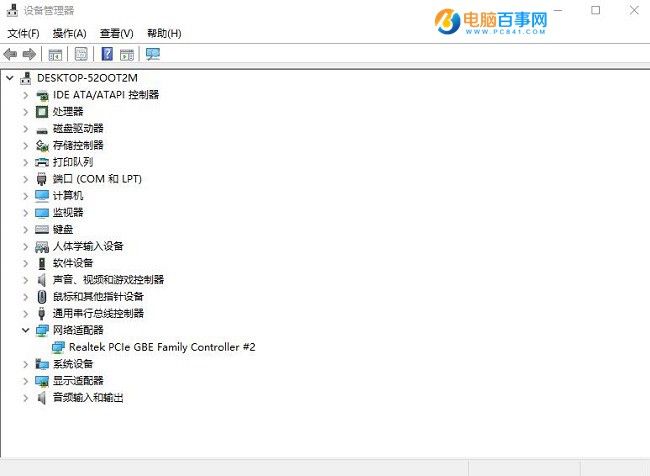
设备管理器
如果没有 网络适配器 这个选项,说明网卡坏了或者从BIOS中禁用了(这个可有性小,但也存在)尤其是雷击之后网络适配器没了一般就是网卡坏了。此外,笔记本电脑,网络适配器下正常会有一个无线网卡和本地网卡两个硬件,上图截图的为台式电脑。
如果网络适配器下面的选项是红叉号,说明网卡被禁用了,右击-启动它即可
如果下面的选项是大黄色问号,说明网卡驱动没安,或者是网络不通,网线也有可能!
机箱后面集成网上一般有两个灯
绿灯,亮,表示通电,不亮,表示网卡坏了
橙灯,闪,表示有通读,不亮,表示这个灯坏了或者无信号连接(有可能是网线没连好,也有可能是网卡驱动没做好,都有这个可能,比如设备管理器中虽然显示网卡驱动正常,但要是不太兼容的话,也上不了网,注意这里,如果出了问题这一点就要排查,换成官网的网卡驱动安装试下!)
B、电脑右下角,网络小标志
如果没有,说明网卡坏了,设备管理器里检测
如果红叉,说明线路不通或没插网线或与路由器(或与猫)没连好
如果叹号,说明连线了,但还没有拨号(或外网不通),或者水晶头与主板没有连接好,可以动下水晶头以看能不能上
如果正常,但还是上不了网的话,说明与外部连接都正常,有可能是网络提供商的问题(比如联通或电信他们机房出问题等)
C、电脑右下角,网络小标志,右击-疑难解答
如果碰上上不了网,基本检查也没错误,就用疑难解答,看它怎么说,如果说是DNS的问题,就用360卫士检测一下电脑,用它修复一般即可
如果QQ能上,网页不能上,可以Win+R打开运行,输入CMD打开命令提示符窗口,输入“netsh winsock reset”(不含引号)执行此命令,提示成功并让重启,那重启试下
D、如果正常宽带拔号
提示错误678,一般是帐号或密码不对,等一会儿再重拨两次,有时候就可以了再不动,打电话给网络提供商(联通、移动、电信),询问正确的帐号密码
提示错误651,一般是网卡驱动禁用,或者网络提供商机房出了问题,或者你这边欠费了
如果你连接了路由器,这边肯定就不需要拨号了直接上网,你再拨号倒是提示错误了
二、(无线)路由器排查
A、连线
1、外网过来的网线(比如猫上、光猫上或者小区宽带直接从墙上出来的网线)接到路由器的WAN口
2、路由器上的1、2、3、4口,随便哪个口去连接电脑
3、路由器需要单独的供电,把它的适配器接上
B、指示灯
1、WAN灯,外网接在WAN上,如果这个灯常亮,表示外网通了
2、WLAN灯,表示路由器发身无线信号正常(如果外网不通,这个灯也会亮,它照样发现无线信号,手机也能连通,就是上不了网而已)
3、LAN1/2/3/4,对应后面1、2、3、4口上的线是否连通
4、SYS灯,这个灯是闪的
C、设置
1、在连线正常,指示灯正常的情况下,外网是否连接路由器不重要,只要电脑连接了路由器就能设置路由器了
2、在IE地址栏,输入,进入路由器的地址(在路由器反面的标签纸上写着),有可能是192.168.0.1,也有可能是192.168.1.1,也有可能是TPlogin.cn,也有可能是falogin.tn,视不同品牌而定
3、输入地址后回车执行,进入输帐号与密码窗口(一般都是admin),当然也得看路由器的反面,或看路由器包装盒的里说明书,看上面怎么写的;也有的是出来一个框,让你现设置密码【如果将来把这个密码忘了,就按住路由器反面的Rest按钮(如果是个小眼,就用牙签去按它),5秒左右,发现路由器上的灯全闪一下,表示成功,松开即可】
4、进入路由器主设置页面,有的路由器直接让你设置宽带帐号密码,填上无线密码就OK了,有的是传统的页面,让你选择
PPPOE(宽带用户选这个)点下一步
动态IP(如果这个路由器是接在上一个路由器下面的,就选这个)
静态IP(企业用户有用固定IP的,如果你是固定IP用户,网络提供商会给你参数,你自然懂了)
一般家用自然是选PPPOE,下一步,填上宽带帐号密码,再设置无线密码就OK了,点了确定之后,跳到路由器主界面,一般3-4分钟内就能上网了,如果上不了网,它会提示你,为什么上不了网,是宽带帐号密码不对,还是远程无响应(要是远程无响应,应该是网断了)咱得找宽带提供商报故障去!
D、注意
如果用路由器,电脑端的IP设置得设成自动获取,右击桌面网络-属性-更改适配器设置,右击本地连接-属性-双击Internet协议版本4-自动获取IP地址,自动获取DNS服务器地址
三、调制调解器
农村或用电话线上网的地区,会用到ADSL又叫猫;
小区宽带在一个单元的楼道中,会有一个多口交换机,从交换机出来,直接从墙里出网线,这种没有猫
现在流行玻璃丝光纤,配光猫
光猫上有一个LOS的灯,如果这个是红色闪烁,说明线路有故障,我们得找宽带提供商来解决
四、以下几种解决方法可以进行尝试排除(系统为WIN10)
电脑不能上网有很多原因,要一一排查才能知道原因,接下来我们就开始排查。
首先,win+r(电脑的波浪键跟R键同时按,或者开始-运行)然后输入cmd,回车进入dos界面,如一图。输入 ping 192.168.1.1然后回车,看返回结果。如图二,就是Ping通了,表示TCP/IP也就是网卡没有问题。反之,说明网卡有问题;或者ping inconfig /all 提示系统找不到文件,需要重新正确安装网卡驱动。
重要提示:ping IP的时候一定要中间留有宫格,如 ping 192.168.1.1
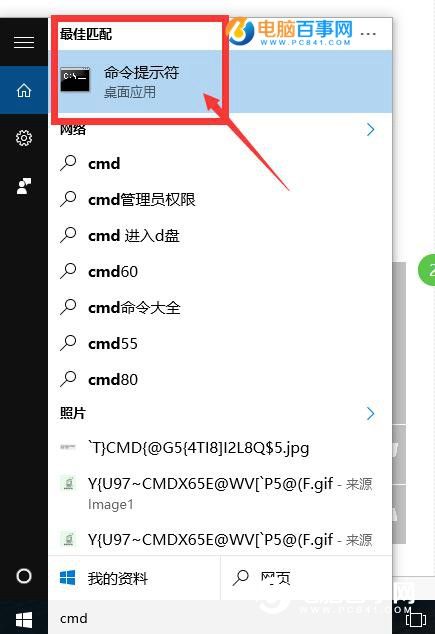

第二步,如果上面的步骤没有问题,就继续ping本机的本地IP地址,本地IP地址查看方法在dos界面输入ipconfig /all然后回车,结果请看下图,其中红线描出来的就是本机的本地IP地址了。能通表示网络适配器(网卡或者猫)工作正常,不通则表示网络适配器出现问题了。此时重新设置本地IP,手动指定IP应该就没问题了。
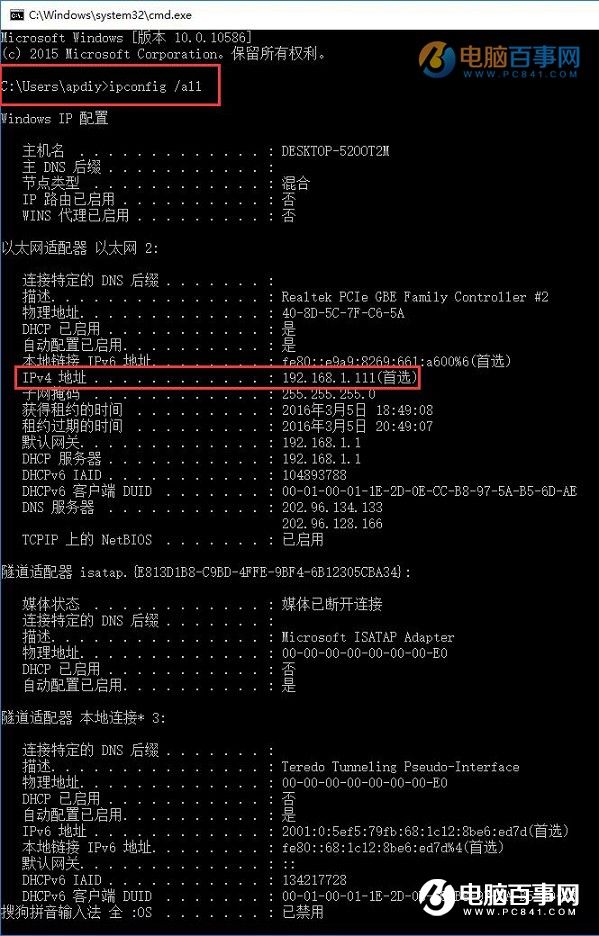
第三步,如果以上没问题了,再继续ping路由器IP192.168.1.1(有的是192.168.0.1,因路由器而异),如果不通则此段线路有问题,请检查线路;如果能ping通再继续ping同网段的IP,如192.168.1.100,不通则表示路由器有问题,请重新设置路由器,通则进行第四步。下图表示能ping通。
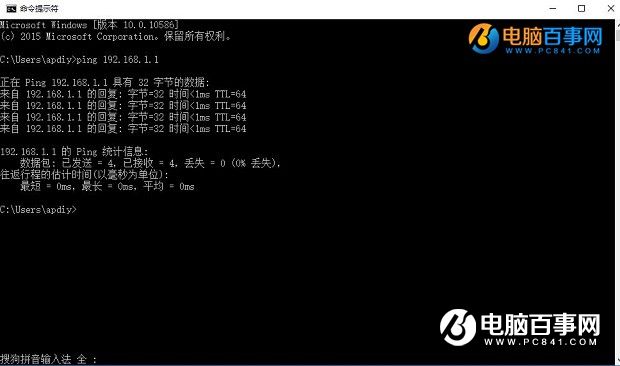
第四步,我们拿百度来举例说明,ping www.pc841.com,正常情况下会初相该网址所指向的IP x.x.x.x,如下图,这表明本机的DNS设置正确而且DNS服务器工作正常,反之就是其中之一出现了故障,很大的可能是本机的DNS故障了,请检查。
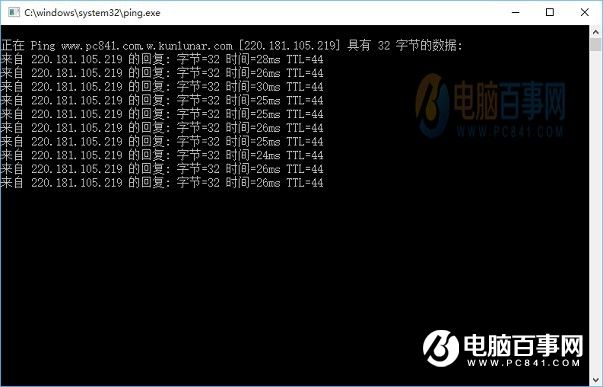
以上就是第一视角详细分享的电脑上不了网的原因与解决办法全攻略,适合喜欢学习电脑,解决电脑上不了故障的网页学习,里面涉及到了不少网络技巧方面的知识,希望大家会喜欢。

